Googleが提供しているSearch Console(サーチコンソール。以前は「ウェブマスターツール」と言われていました。記事ではSearch Consoleに統一します)のアカウント共有の設定方法です。初期登録方法はこちらを参照してください。
- 2018/03/22 更新しました
- 2021/06/22 Search Consoleの画面が新しくなったので全面的に修正しました
- 2021/06/24 権限の昇格方法を追記しました
目次
Search Consoleを開く
Googleにログインした状態で上記URLへアクセスします。
トップページに管理しているサイト一覧が表示されます。
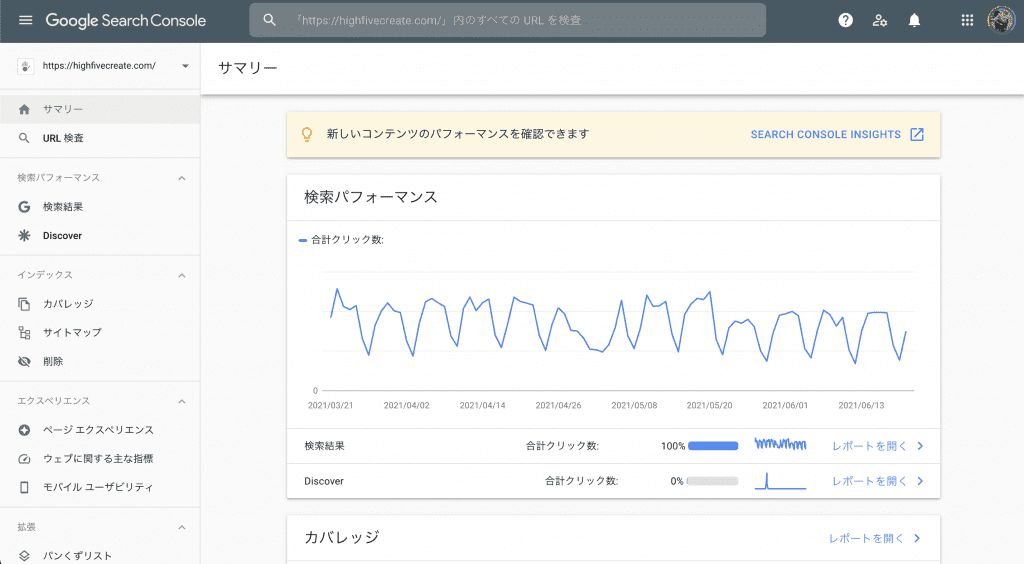
左上のURLが表示されている箇所をクリックすると登録されているサイト一覧があるので、ここから共有したいサイトを探し、クリックして詳細ページへ遷移します。(まだサイト未登録の場合は案内が表示されると思うので従ってサイトを登録します)
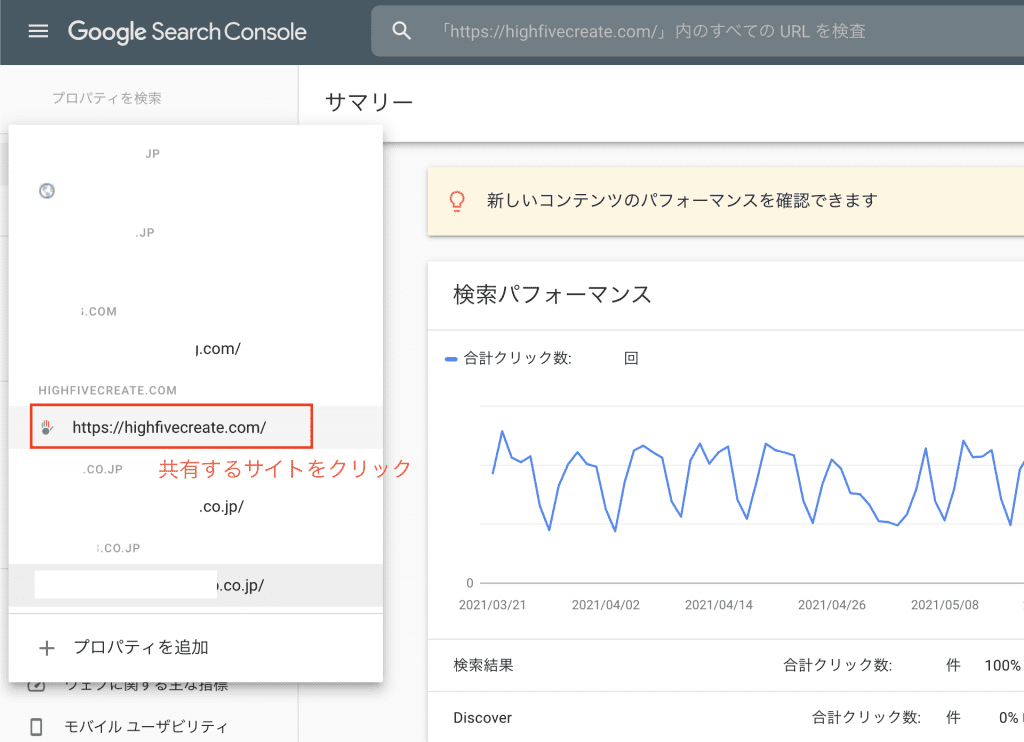
Search Consoleでは対象サイトのことを「プロパティ」と呼びます。プロパティが選択済みの場合は選択しても画面は変わりません。
共有設定
各プロパティの詳細ページ内の左サイドメニューの下の方に行くと、設定メニューがあります。ここをクリック。
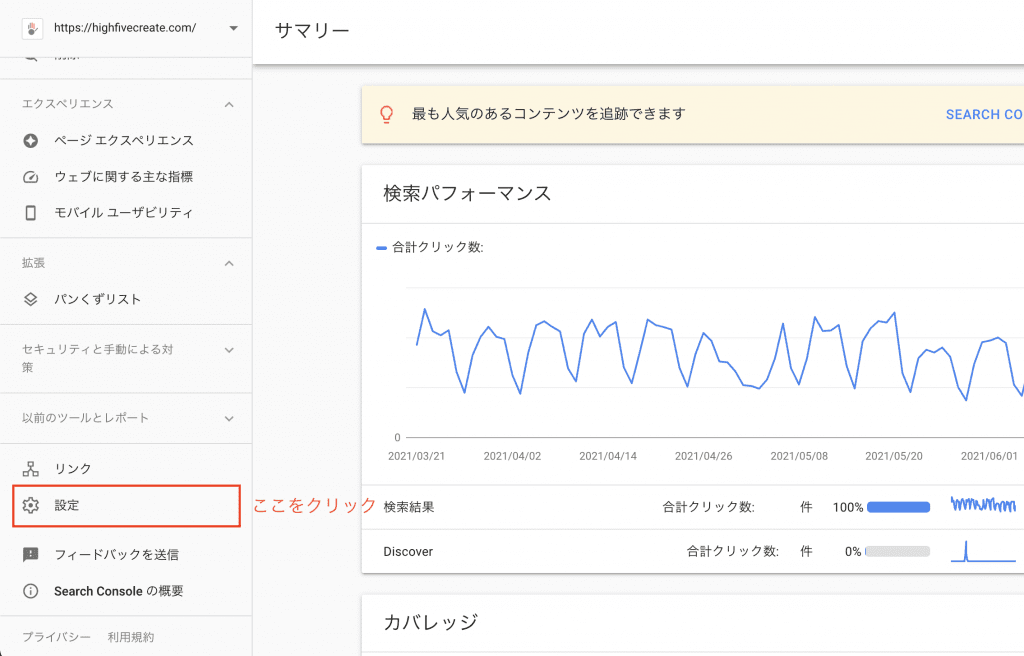
すると設定画面に切り替わるので、プロパティ設定内の「ユーザーと権限」をクリック。
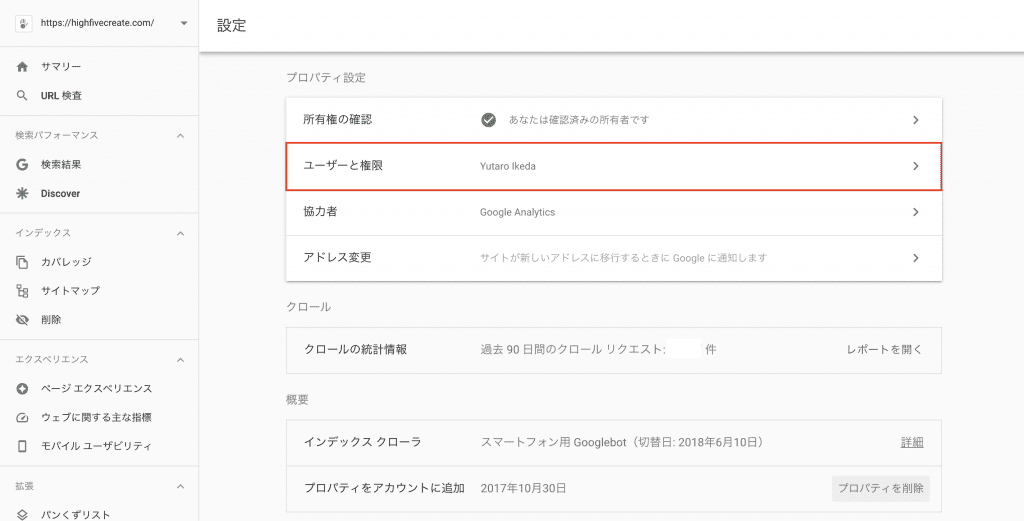
「ユーザーと権限」画面に切り替わるので、ページの右上にある「ユーザーを追加」ボタンをクリックします。
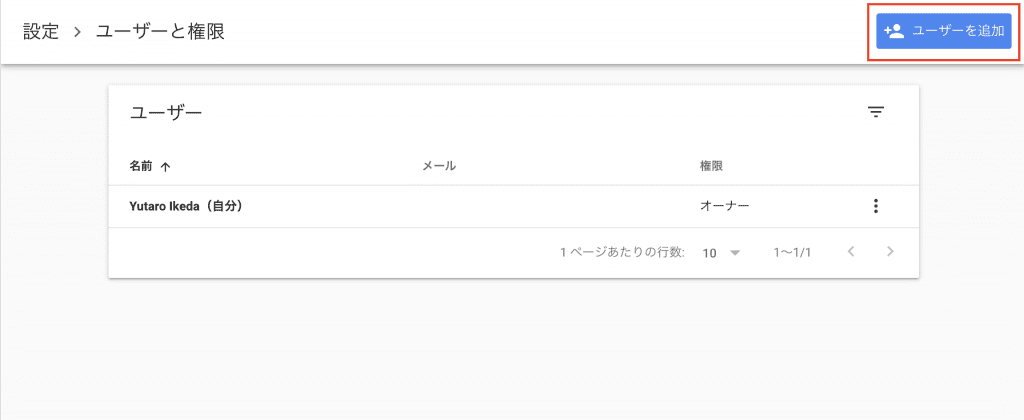
真ん中にポップアップが表示されるので、共有するメールアドレスを入力して、権限を選択し、「追加」をクリックします。(権限については下記参照)
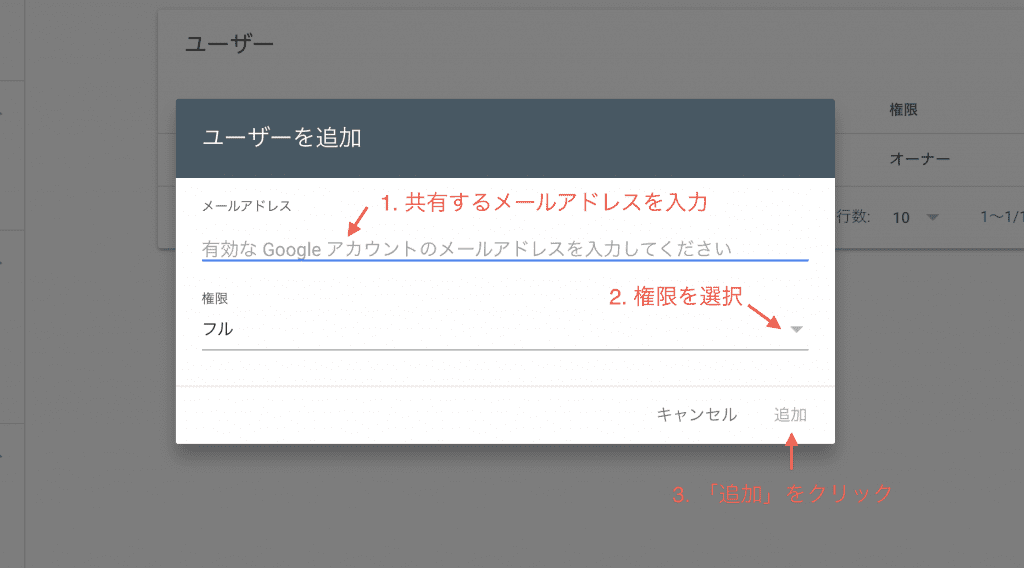
これで無事アカウントが追加されます。Search Consoleにアクセスすることでサイトが追加されているはずですので、このアドレス所有者へ連絡しましょう。
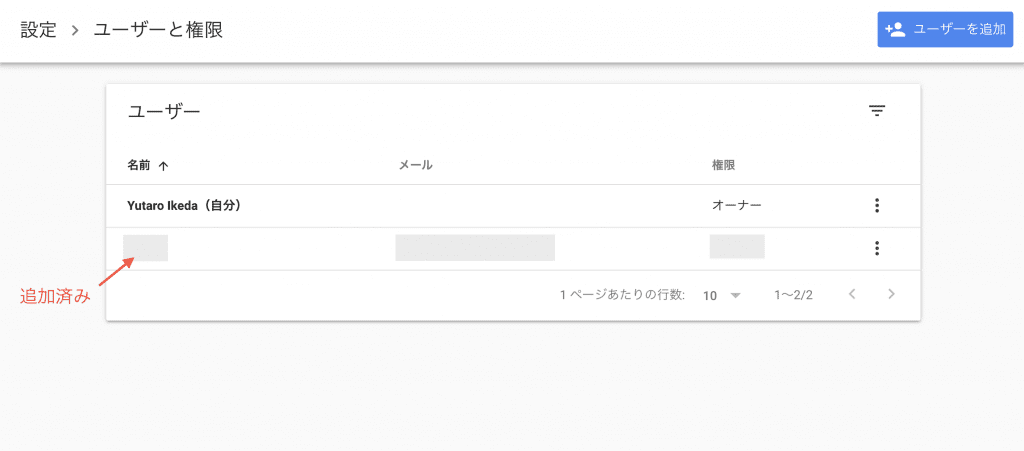
メールアドレスはGoogleと紐付いていないと設定できない
ちなみに、Googleに紐付けられていないメールアドレスの場合、Seaech Consoleに追加することができません。その場合はGoogleに紐付いているメールアドレスを設定する必要があります。

「Googleに紐付いたメールアドレスをください」
「Googleへの紐付け設定をお願いします」
このようなことを共有先に伝えましょう。
Search Consoleの権限について
権限は2つあります。
「制限付き」か「フル」となっており、その違いとしては公式ページに詳しく書いてあります。
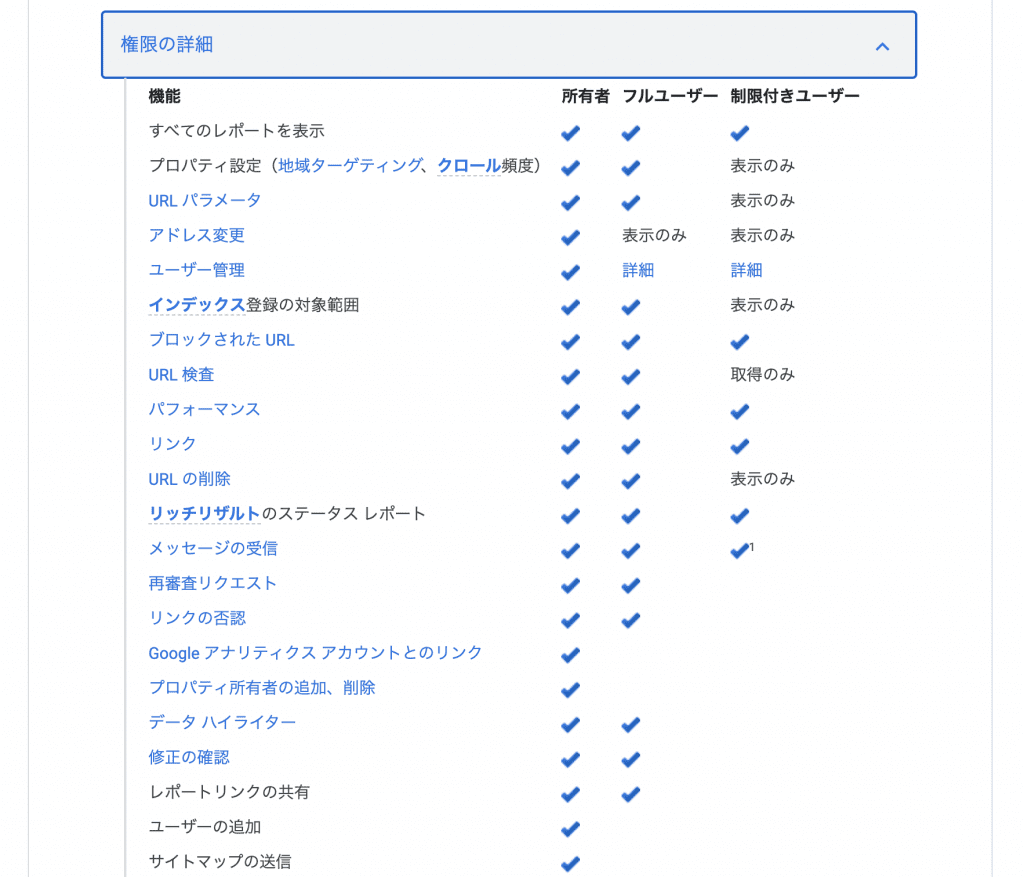
ざっと見ると、
・Googleアナリティクスとのリンク(紐付け)の設定
単純に閲覧だけであれば、「制限付き」で問題ありません。基本的な機能は大体使えます。ただ、「他のユーザーの追加もやってもらいたい」「アナリティクスアカウントとの紐付けの設定をできるように」「リンクの否認作業をしてもらいたい」等の作業を行うためには「フル」権限にしないとできないよう設定になっています。
制作会社から共有設定して欲しいと言われた際は、アナリティクスとの関連付けを行う場合が多いと思いますので、その場合「フル権限」に設定しましょう。
以前はできたのですが、現在はアナリティクスアカウントとのリンクは所有者しかできなくなったようです。サイトマップの送信も同様に所有者のみです。公式ページにはチェックされていませんが、サイトマップの送信はフル権限でできることを確認しました。バグ?
2021/06/24追記:
権限を再度確認したところ、「制限付き」「フル」に設定された場合でも、いずれも「所有者(オーナー)」に昇格することが可能でした。以下に内容を記します。
「制限付き」「フル」ユーザーは自分で「所有者(オーナー)」に昇格することができる
設定された権限が「制限付き」の場合はサイトマップの送信が、「フル」の場合はアナリティクスアカウントとの連携ができません。しかし、その場合でも「所有者(オーナー)」権限に昇格することができます。しかも自分で!
※「URLプレフィックス」としてサイト登録方法で確認済み
オーナーは制限付きとしてユーザーを追加しました。このユーザーは権限が制限されています。
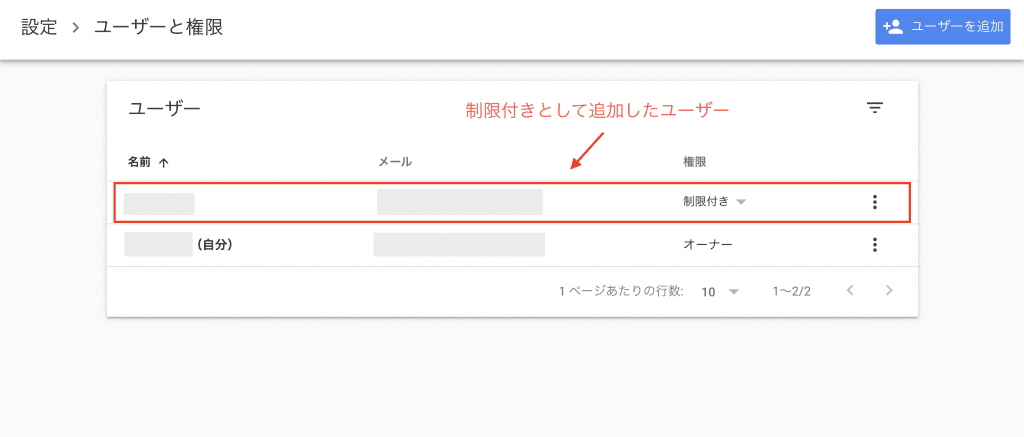
追加された側からSearch Consoleにアクセスし、設定画面を見てみると「あなたは委任された所有者です」と書いてあり、権限が制限されているのがわかります。(「制限付き」か「フル」権限かはここではわからないようです)
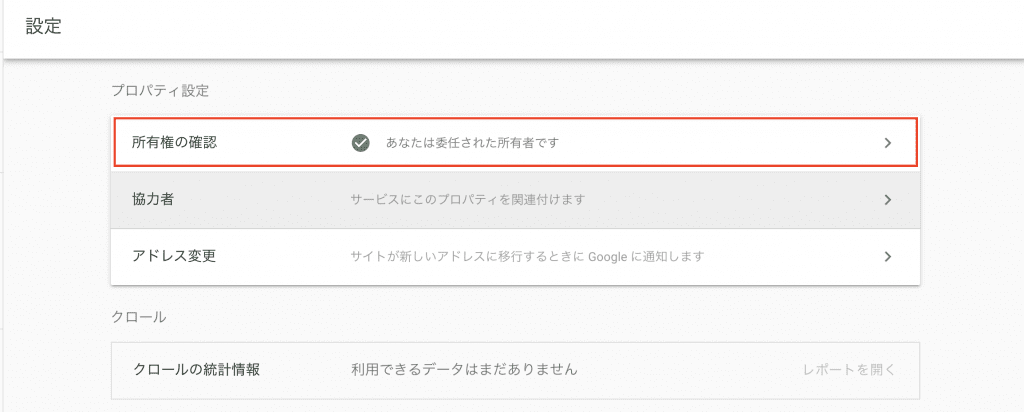
これから「制限付き」ユーザーが自分で「所有者」権限に昇格してみます。「所有権の確認」をクリックして詳細ページに遷移します。ここでも「あなたは委任された所有者です」とでており権限が制限されていることがわかります。
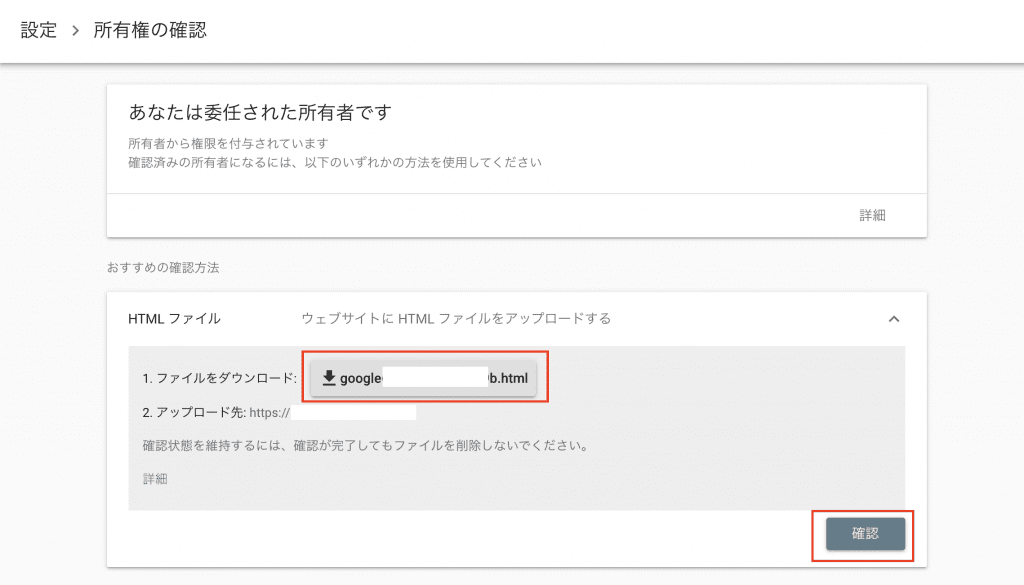
記載があるように、紹介されているいずれかの確認方法で確認がとれれば所有者になることができます。おすすめの確認方法のHTMLファイルをダウンロードして、アップロードする方法で確認をとります。
- 「google」から始まるhtmlファイルをダウンロード
- サーバーにftp等でアクセスし、ダウンロードしたhtmlファイルをルートドキュメントへアップロード
- アップロード後、「確認」をクリック
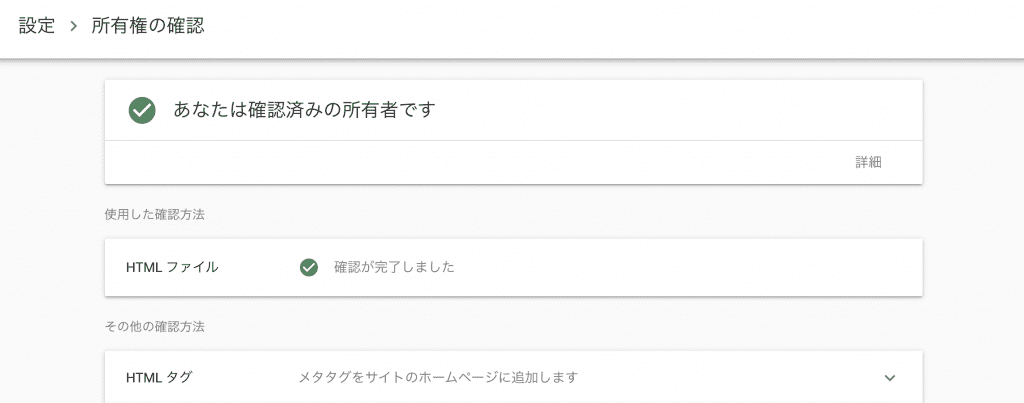
これで所有者に昇格できました。サイトマップページに行くと、制限付きの場合には表示されていなかったサイトマップの送信ができるようになっていました。
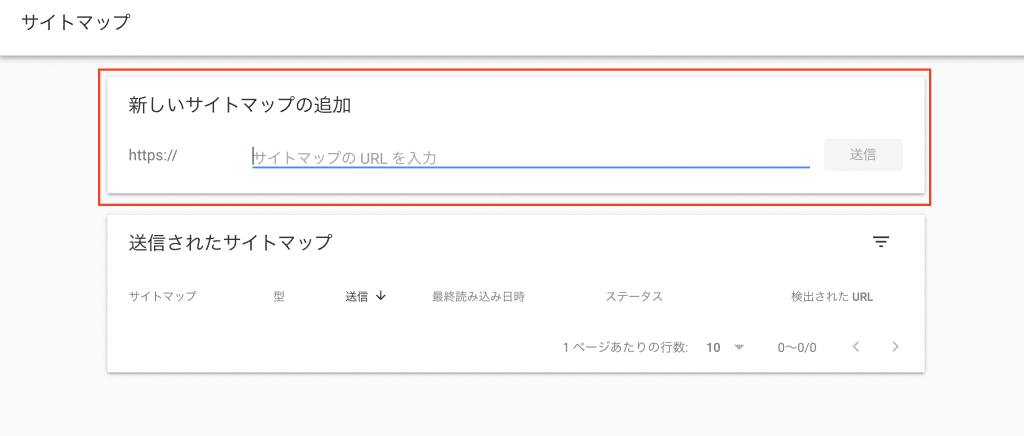
まとめ
Search Consoleはサイトの情報やGoogleにどう見られているか、またエラーがあったときに知らせてくれたりと無料でつかえる非常に強力なツールです。
管理しているサイトがあれば必ず設定するようにしておきましょう。
「サイトにエラーはないか」
「どのようなキーワードで検索経由で流入があるか」
「サイトマップの登録がうまくいっているか」
といったような情報が見られます。
非常に重要なツールなので、是非活用していただければと思います。


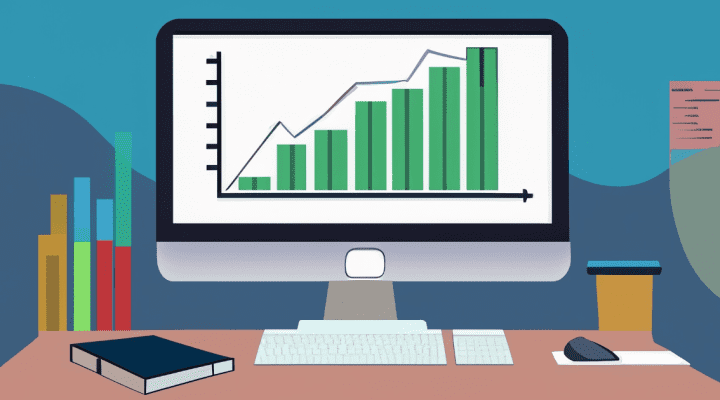
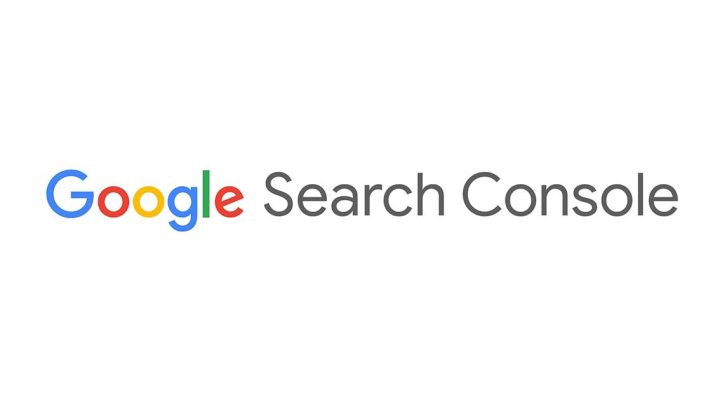
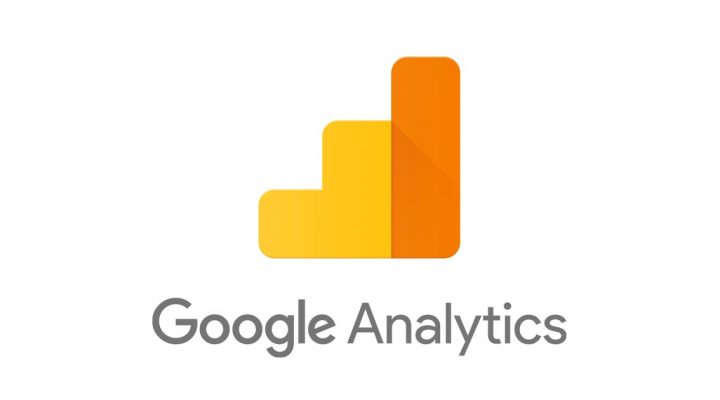

コメントを残す